Feedback im Azubi-Navigator
Ohne Fehler gibt es keinen Fortschritt. Auch deshalb ist eine gute Feedback-Kultur gut für die Auszubildenden und für das Unternehmen. Das Feedback-Modul in der Azubi-Navigator Plus- und Premiumversion bietet Feedbackvorlagen und Feedbackbögen. Wie dies alles funktioniert, beschreibt dieser Artikel.
Feedbackvorlagen bilden die Grundlage
Die Grundlage für die Nutzung des Feedbacksystems bilden die Feedbackvorlagen. Sie sind wie eine Blaupause zu verstehen. Zu finden sind sie unter Auszubildende | Feedbackvorlage.
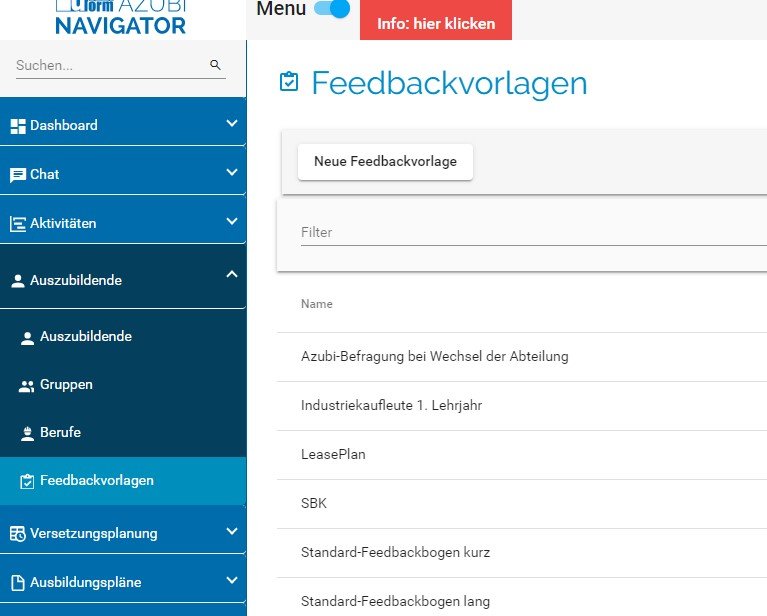
Wer neu mit dem Feedbacksystem anfängt, findet dort bereits zwei Vorlagen: Standard-Feedbackbogen kurz“ und „-lang“. Beide Bögen bilden typische Dimensionen eines Feedbackbogens ab und sind sofort einsatzbereit. Alternativ können diese Inhalte als Kopiervorlage für eigene Feedbackvorlagen dienen. Dazu gibt es in der Detailansicht oben den „Kopieren“-Button.
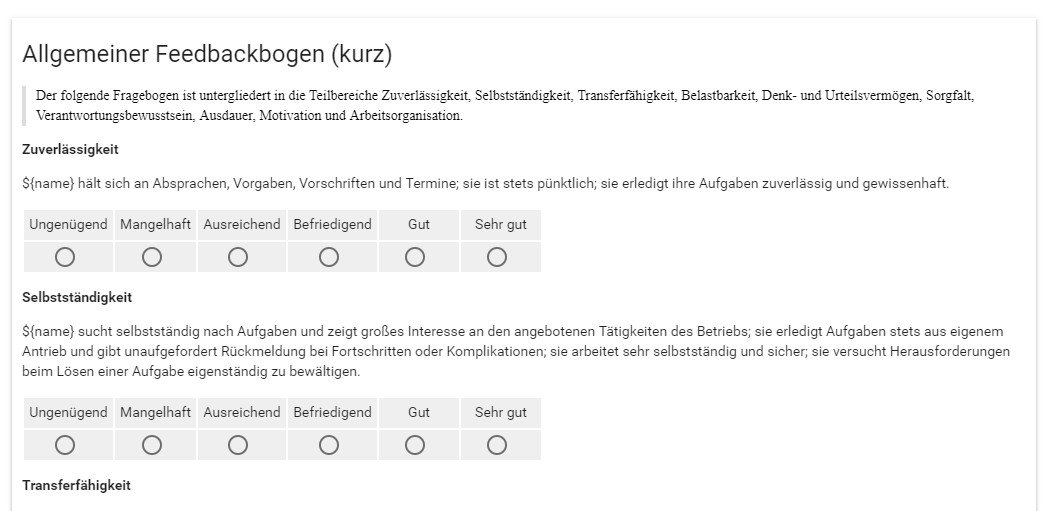
Wer möchte, kann ebenso die eigenen Vorlagen beginnend mit einer leeren Vorlage selbst erfassen.
Die Vorlagen
Wenn Sie eine neue Vorlage anlegen, können Sie den Namen, Kurznamen und eine Beschreibung der Vorlage definieren. Wichtig für den Ablauf beim späteren Einsatz sind die beiden Felder „Auszufüllen durch“ und „Auszubildende/-r darf Feedback nach Abschluss sehen“. Letzeres ist selbsterklärend, wohingegen „Auszufüllen durch“ die verschiedenen Ablaufszenarien definiert. Derzeit sind folgende Optionen wählbar:
- Ausbilder oder gemeinsam: Feedback wird durch den Ausbilder mit oder ohne Azubi gegeben. Gemeinsam könnte dies zum Beispiel in einem Gespräch unter Nutzung eines Tablets erfolgen
- Auszubildende/Auszubildender: Der Azubi gibt ein Feedback ohne Beteiligung des Ausbilders oder der Ausbilderin. Dies kann auch für Feedbacks über die Abteilung genutzt werden
- Jeweils Azubi und Ausbilder getrennt (180°-Feedback): Beide Parteien erhalten einen identischen Fragebogen, der nach Abschluss in einen gemeinsamen Bogen zusammengeführt wird – dazu weiter unten mehr
Zusätzlich zu diesen Steuerdaten können Sie noch Protokolle oder Dokumente den Vorlagen hinzufügen.
Umgang mit dem Block-Editor
Der Vorlageneditor erlaubt das Erstellen und Verändern von Vorlagen direkt im Browser. Wer zumindest ab und zu Blogbeiträge mit WordPress schreibt, wird sich schnell zurecht finden, denn das Grundprinzip des Vorlageneditors lehnt sich an den Gutenberg-Editor von WordPress an.
Der Aufbau einer Vorlage geschieht auf Basis von Blöcken. Jeder Block hat einen Typ wie z.B. Überschrift, Text oder Feedback. Der letzte Blocktyp ist für alle Arten von Eingaben in den Feedbackbogen vorgesehen. Dazu gehören Auswahltypen wie 1 aus 3, 1 aus 4,… Schulnoten oder Freitexte.
Neue Blöcke werden über das Plus-Symbol oberhalb des Fragebogens oder der einzelnen Blöcke hinzugefügt:

Bei einem Klick, wählen sie den gewünschten Blocktyp aus:
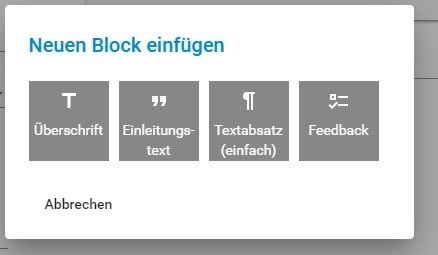
Wenn Sie den Blocktyp „Feedback“ auswählen, fügt der Editor zuerst einen Platzhalter an die entsprechende Stelle ein:

Den Feedbackblock bearbeiten Sie durch einen Klick auf das blaue Symbol. Jedes Feedbackfeld kann eine eigene Überschrift und eine personalisierte Beschreibung haben:
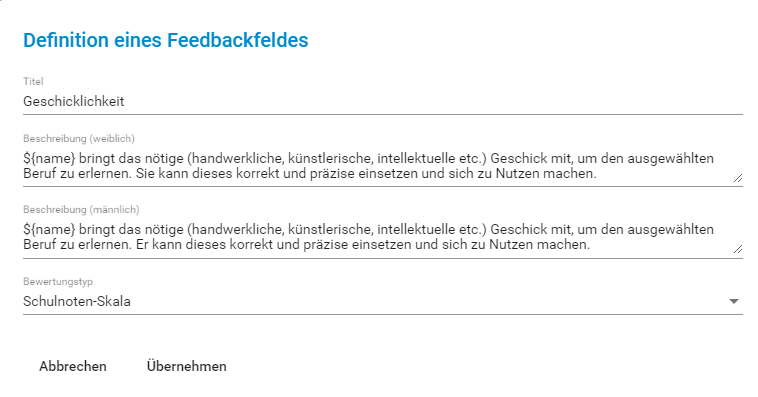
Dabei dient der Platzhalter ${name} dazu, dass der Feedbackbogen bei Verwendung automatisch mit dem Namen der/des Auszubildenden ausgefüllt wird. Für eine gender-gerechte Ansprache sind die Textfelder zweifach vorhanden. Als Bewertungstypen stehen mehrere Arten zur Verfügung.
Möchte man Blöcke in der Reihenfolge verschieben, so kann dies über die Bearbeitungsmenüs geschehen. Diese erscheinen für einen Block, sobald man ihn mit der Maus angewählt hat:
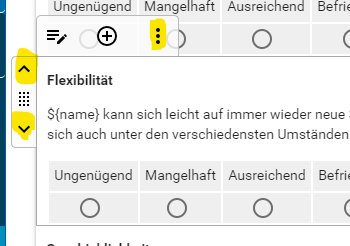
Über die Pfeile kann man den Block nach oben oder unten verschieben, über die Striche mit Stift den Blocktyp ändern und über die drei Punkte erscheint ein weiteres Menü, in dem man z.B. den gesamten Block löschen kann.
Hat man Änderungen an dem Bogen vorgenommen, ist es wichtig, die Vorlage über „Speichern“ abzuspeichern.
Feedbacks durchführen
Der Start eines Feedbacks beginnt immer vom Datensatz des Azubis im Reiter „Feedback“. Dort können neue Feedbacks angelegt werden. Die Anlage erfolgt über den Button „Neues Feedback“ und führt zu einem Dialog. In diesem kann die Vorlage ausgewählt und ein Grund für das Feedback angegeben werden. Typische Gründe sind auf der rechten Seite aufgeführt. Ein Klick auf den Pfeil übernimmt den Text.
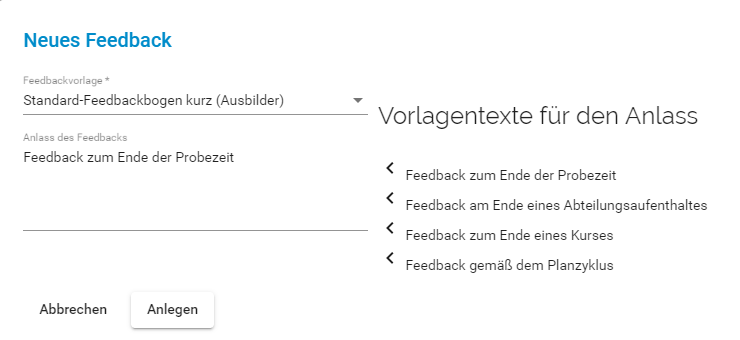
Ist der Feedbackbogen angelegt, erfolgt die weitere Bearbeitung in der Detailansicht. Dort kann auch der Name des Bogens geändert werden, der im Standard dem Namen der Vorlage entspricht. Der nun folgende Ablauf unterscheidet sich nach dem Ablauftyp.
| Ausbilder oder gemeinsam | In der Detailansicht steht der Button „Starten“ zur Verfügung. Damit beginnt ein einzelnes oder gemeinsames Feedback. Das gegebene Feedback kann pausiert oder abgeschlossen werden. Nach dem Abschluss sind keine weiteren Änderungen mehr möglich |
| Durch Azubi | Das Feedback muss durch den Ausbilder angefordert werden. Dies geschieht über den Button „Anfordern“. Dadurch erscheint in der Azubiansicht eine neue Aktivität mit der Bitte, den Feedbackbogen auszufüllen. Ist dies geschehen, verschwindt die Aktivität beim Azubi automatisch |
| 180°-Feedback | Hier sind zwei Aktionen notwendig. Zum Einen muss über den Button „Azubi-Feedback anfordern“ das Feedback des Azubi angefordert werden. Weiterhin kann über „Ausbilderfeedback starten“ das eigene Feedback gestartet werden. |
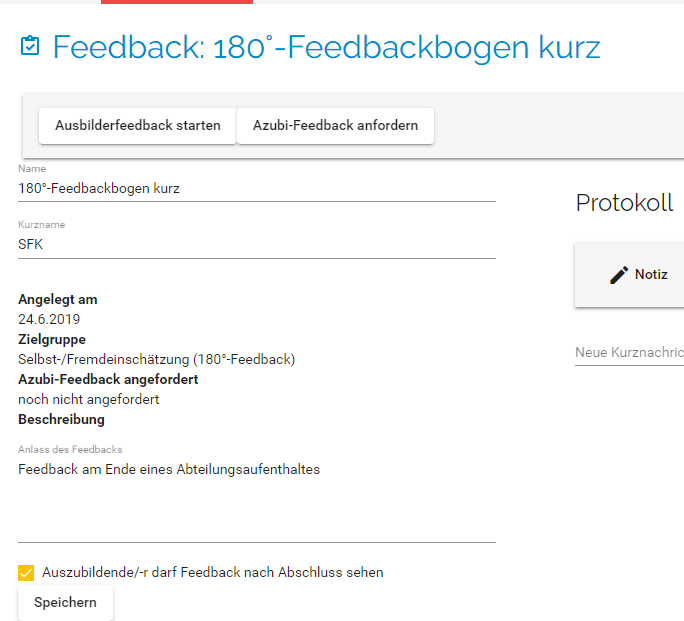
Der Ablauf nach dem Start eines Bogens ist immer vergleichbar. Nach dem Start eines Bogens können Sie – ja nach Eingabetyp – die Feedbacks geben. Die Smiley-Darstellung ist klickbar, bei z.B. Schulnotenfeedback klickt man die entsprechende Ausprägung pro Block an und der Freitext steht als Texteingabe zur Verfügung.
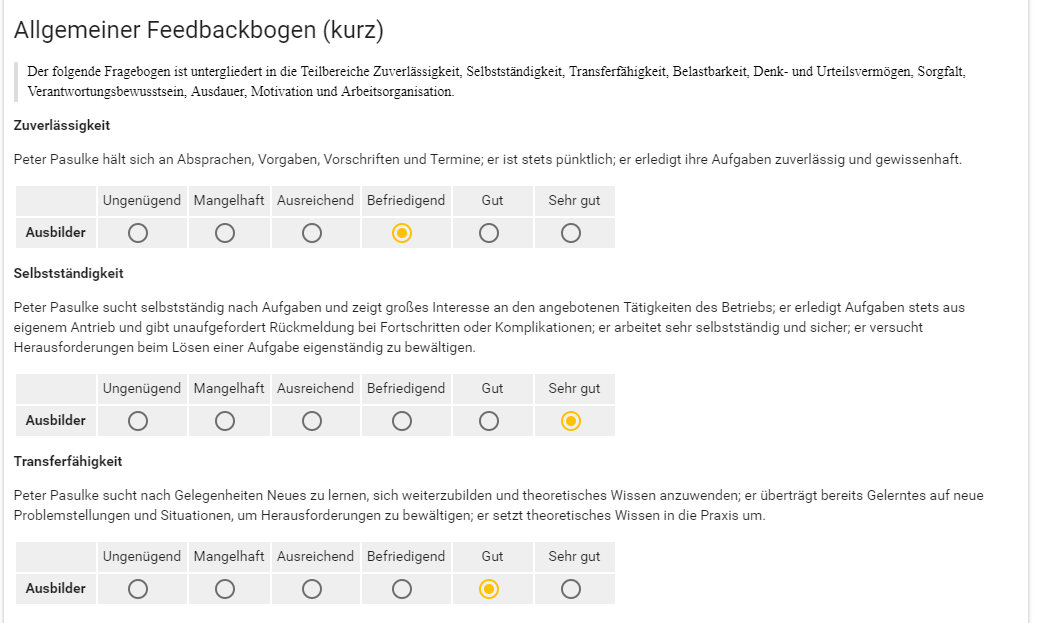
Ein laufender Bogen kann jederzeit über den Button „Pausieren “ ganz unten unterbrochen werden. Klickt man auf „Abschliessen“, so ist die Eingabe in den Bogen beendet.
Die Ergebnisanzeige
FFeeDas Ergebnis des Feedbacks wird nach Abschluss des Durchlaufs im Azubi-Datensatz angezeigt. Azubis sehen dieses, wenn die entsprechende Option zur Anzeige gewählt wurde. Dabei wird das Ausbilderfeedback erst sichtbar, wenn der Ausbilder dieses abgeschlossen hat. Bei 180°-Feedbacks werden die beiden Fragebögen nach Abschluss konsolidiert. Bei Abweichungen trägt das Eingabefeld einen gelben Kenner auf der linken Seite.
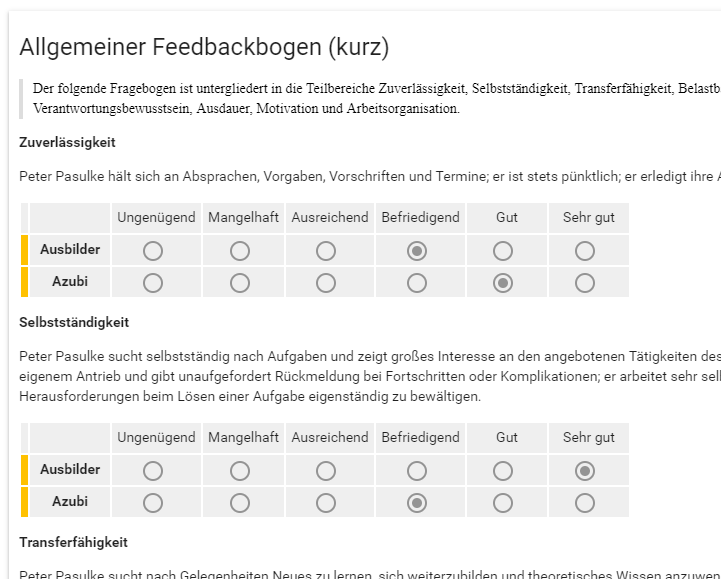
Ausblick
Wir planen in der zweiten Jahreshälfte ’19 für das Premiummodul noch eine Erweiterung des Feedback-Systems. Der nächste Schritt wird ein Regelsystem werden, so dass für jede Vorlage Regeln hinterlegt werden können, wann ein Feedback automatisch angefordert werden soll. Mögliche Regelauslöser werden sein:
- Festes Datum im Jahr
- Probezeitende
- Ende eines Kurses/Seminars
- Abschluss eines Abteilungsaufenthalts laut Planung (unter Beachtung einer Mindestaufenthaltsdauer)
Weiterhin wird es eine Sichtbarkeitssteuerung für Feedbacks geben um auch Personenkreise einzubinden, die nicht zum Kreis der Feedbackgeber gehören.
Und ein Vergleichsmodul inkl. Anonymisierung z.B. für ein Abteilungsrating soll es ebenfalls geben.
In diesem Sinne: Geben Sie Ihren Azubis qualifiziertes Feedback und nehmen dieses an.